設定
全般
- メニュー>「EBMac」>「環境設定」>「全般」を選択します。
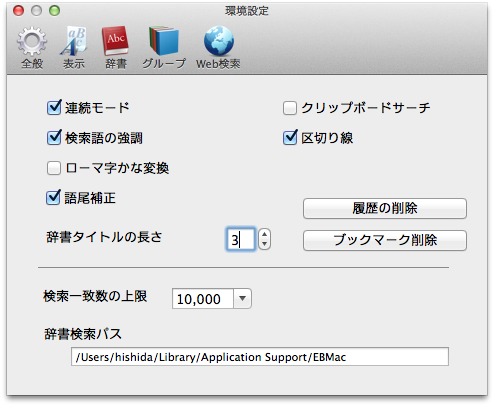
| 連続モード | 項目毎に表示するか、複数の項目を連続で表示するかを指定します。 |
| 検索語の強調 | 本文中で検索語を強調表示します。 |
| ローマ字かな変換 | 検索語がみつからない場合、辞書にかな検索インデックスがあれば、ローマ字とみなしてかな検索を行います。「すし」を「sushi」で検索できます。 |
| 語尾補正 | 検索語が見つからない場合、英字の場合は英語の原型に戻して再検索します。英字以外の場合、語尾から1字ずつ削除して再検索します。 |
| クリップボードサーチ | Mac OS Xのペーストボードが変更されたとき、自動的に検索します。 |
| 区切り線 | 項目間に区切り線を表示するかどうかを設定します。 |
| 辞書タイトルの長さ | 辞書ツールバーに表示される辞書タイトルの長さを指定します。 |
| 検索一致数の上限 | 検索一致件数が指定した件数に達すると、検索を中断します。 |
| 辞書検索パス | 辞書グループに辞書が見つからない場合に、自動的に辞書を検索するパスです。 通常は特に設定する必要はありません。 |
表示
- メニュー>「EBMac」>「環境設定」>「表示」を選択します。
- 本文のフォント、フォントサイズ、画面の各部の色を設定できます。
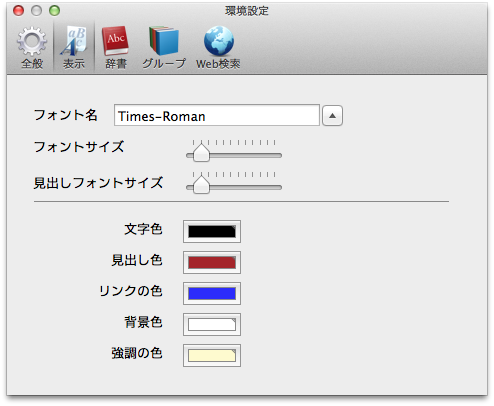
辞書
- メニュー>「EBMac」>「環境設定」>「辞書」を選択します。
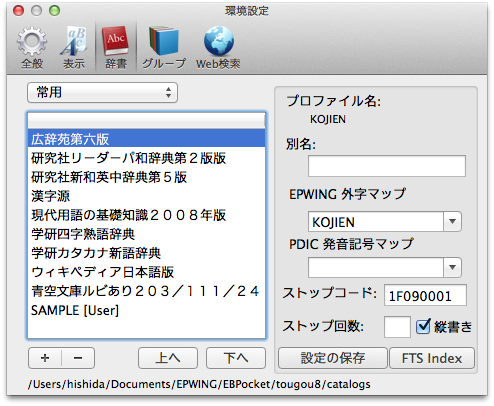
辞書グループの選択
- 辞書の編集を行う辞書グループを選択します。初期状態でGroup1〜3が登録済みです。
注意 : 辞書グループの追加・削除は、「グループ」タブで行ってください。
辞書の追加
- 追加ボタン[+]を押します。フォルダ選択ダイアログから、EPWING/電子ブック/ロゴヴィスタ電子辞典/PDIC辞書の入ったフォルダを選択します。
- 辞書が一覧に追加されます。
辞書の削除
- 削除したい辞書を、一覧から選びます。
- 削除ボタン[-]を押します。
辞書の表示順序の変更
- 順序を変更したい辞書を、一覧から選びます。
- [上へ][下へ]ボタンを押すと順序を変更できます。
辞書の詳細設定
- 一覧から辞書を選択すると、辞書の詳細設定が行えます。
- 辞書の別名、EPWING外字Unicode変換マップ、PDIC発音記号マップ、ストップコード(項目の区切りとなる識別子)、縦書き、が設定できます。
- 設定後、[設定の保存]ボタンを押すと保存されます。
- [FTS Index]を押すと、選択した辞書に全文検索インデックスを作成できます。
グループ
- メニュー>「EBMac」>「環境設定」>「グループ」を選択します。
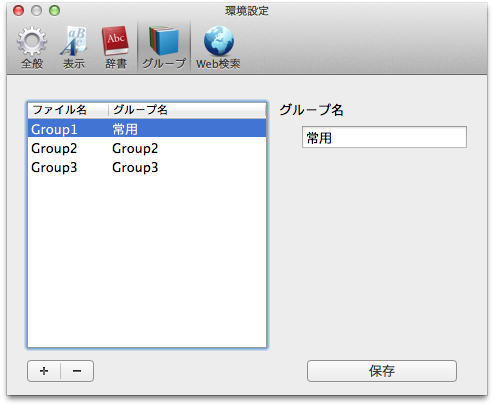
グループの追加
- 追加ボタン[+]を押します。
- グループが一覧に追加されます。
グループの削除
- 削除したいグループを、一覧から選びます。
- 削除ボタン[-]を押します。
グループ名の設定
- 一覧からグループを選択します。
- グループ名を設定し、保存ボタンを押します。
グループの辞書の編集
- 「辞書」タブで辞書を編集してください。
Web検索
- メニュー>「EBMac」>「環境設定」>「Web検索」を選択します。
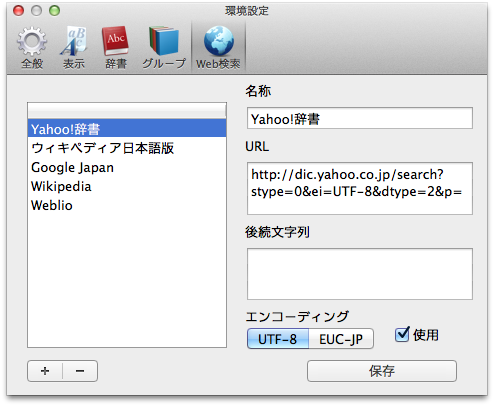
検索エンジンの追加
- 追加ボタン[+]を押します。
- 検索エンジンの項目が一覧に追加されます。続けて検索エンジンの設定を行ってください。
検索エンジンの削除
- 削除したい検索エンジンを、一覧から選びます。
- 削除ボタン[-]を押します。
検索エンジンの設定
- 一覧から検索エンジンを選択します。
- 検索エンジンの項目を設定し、保存ボタンを押します。
| 項目 | 説明 |
|---|---|
| 名称 | 表示される名称を指定します |
| URL | Web検索で使用するサーチエンジンのURLの前半部分。
検索時には、ここで定義したURL文字列+エンコードした検索文字列+後半部(後続文字列)を連結した文字列で、検索を実行します。 |
| 後続文字列 | URLの後続文字列。 検索文字列に続く、URLの後半部分の文字列がある場合に指定します。必要がない場合は省略できます |
| エンコード | UTF-8あるいはEUC-JPを指定します。 |
| 使用 | オフにすると使用されません。 |